

|
电子表格(Spreadsheet),又称电子数据表,是一类模拟纸上计算表格的计算机程序。电子表格可以输入输出、显示数据,也利用公式计算一些简单的加减法。可以帮助用户制作各种复杂的表格文档,进行繁琐的数据计算,并能对输入的数据进行各种复杂统计运算后显示为可视性极佳的表格,同时它还能形象地将大量枯燥无味的数据变为多种漂亮的彩色商业图表显示出来,极大地增强了数据的可视性。 在编辑文档的时候,常常会有些数据来进行说明,而其中绘制成表格能更加的直观。在WPS文字插入表格也是常用的步骤。下面小编就为大家讲讲插入表格后,怎样修改表格边框?非常简单,一起来看看。 首先在表格中的任意位置右击,在右击菜单中选择“边框和底纹”选项。 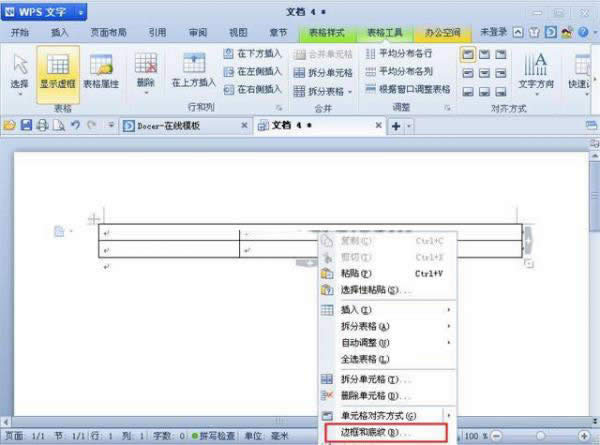 边框和底纹 打开边框可底纹界面,我们在此可以对边框的线条类型、颜色等进行设置。 这里将边框的线条设置为3磅,颜色改为红色,修改完成后点击“确定”按钮。 以上就是对WPS文字中插入表格后设置表格边框的方法。很简单吧,只要将你需要进行修改的边框右键,然后就可以看见“边框和底纹”的选项,之后,就根据你的文章的要求来进行修改即可。 金山WPS Office专业版的安全性经过几百家权威机构及组织证明,金山wps办公套装无限扩展用户个性化定制和应用开发的需求;专为中国用户使用习惯的量身定制的wps Office软件,金山wps是中国最好的office办公软件。 |
温馨提示:喜欢本站的话,请收藏一下本站!